الإعلانات
 خلال أيامي الأولى كمستخدم للكمبيوتر المحمول ، اكتشفت ظاهرة غامضة من نوع ما. سأكتب بشكل كثيف وسريع ، وأثق بمهاراتي دون الانتباه كثيرًا ، وعندما أنظر إلى الشاشة مرة أخرى ، وجدت خطوط النص متداخلة بشكل غامض!
خلال أيامي الأولى كمستخدم للكمبيوتر المحمول ، اكتشفت ظاهرة غامضة من نوع ما. سأكتب بشكل كثيف وسريع ، وأثق بمهاراتي دون الانتباه كثيرًا ، وعندما أنظر إلى الشاشة مرة أخرى ، وجدت خطوط النص متداخلة بشكل غامض!
لقد كان لغزًا لأنني في البداية لم أكن أدرك أن حركة المؤشر غير المنتظمة تحدث عندما تلمس يدك لوحة اللمس أثناء الكتابة. يمكن أن يكون الأمر مزعجًا بسرعة كبيرة عندما تجد فجأة أنك تكتب كلمة المرور في مربع اسم المستخدم جميعًا لأن لوحة اللمس أخطأت في الاتصال العرضي بنقرة.
إذا كنت تريد معرفة كيفية تعطيل لوحة اللمس أثناء الكتابة ، فإليك الخطوات:
على نظام Windows
من السهل جدًا تعطيل لوحة اللمس في Windows. يمكن الوصول إلى الإعدادات بشكل عام عبر لوحة التحكم. افتح إعدادات الماوس من لوحة التحكم ، وانتقل إلى علامة التبويب إعدادات الجهاز ، ويمكنك الوصول إلى إعدادات لوحة اللمس من هناك.
اعتمادًا على طراز الكمبيوتر المحمول وطرازه ، ستجد خيارات مثل "قم بتعطيل لوحة اللمس عند توصيل جهاز تأشير USB خارجي"وهو أمر مفيد إذا كنت تستخدم ماوس USB وتريد تعطيل لوحة اللمس عند توصيل ماوس USB. يمكنك أيضًا تعطيل لوحة اللمس تمامًا من هنا ، أو يمكنك اختيار تعطيل الأزرار فقط.
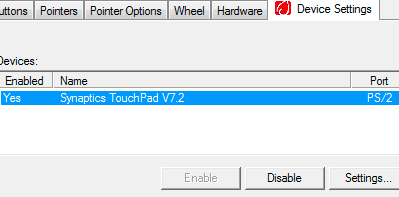

إذا كان التمكين / التعطيل في كل مرة تشعر فيها بالقليل من الكتابة يبدو وكأنه عمل كثير جدًا ، فيمكنك النظر في إعدادات الحساسية للوحة اللمس وخفض الحساسية قليلاً. على الرغم من أن هذا لا يحل المشكلة بالكامل ، إلا أنه يساعد على تقليلها.
على لينكس
تصبح الأمور أكثر انخراطًا في جانب Linux. عليك التأكد من ذلك xorg.conf يقع في (/etc/X11/xorg.conf) يحتوي على السطر: SHMConfig صحيح تحت قسم الإدخال.
- قم بتشغيل محرر النصوص المفضل لديك وافتحه /etc/x11/xorg.conf. ابحث عن قسم مثل:
قسم "جهاز الإدخال"
المعرف "لوحة اللمس Synaptics"
…
قسم النهاية

- يجب أن يحتوي على خيار السطر "SHMConfig" "صحيح". لاحظ أنه إذا كنت تستخدم Jaunty Jackalope ، فسيتعين عليك إنشاء ملف /etc/hal/fdi/policy/shmconfig.fdi مع محتويات على النحو التالي
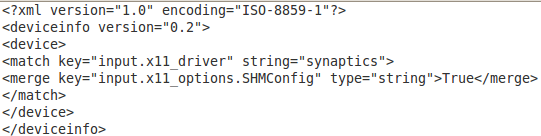
- إذا قمت بإضافته إلى الملف ، فأنت بحاجة إلى إعادة تشغيل واجهة المستخدم الرسومية. يمكنك استخدام Ctrl + Alt + Backspace. إذا لم يفلح ذلك ، فما عليك سوى إعادة تشغيل النظام.
- بعد ذلك افتح مدير الجلسات. النظام> التفضيلات> الجلسات وإضافة إدخال لـ Syaemon -i 1 -d. يمكنك استخدام رجل Syndemon للتحقق من خيارات إضافية مثل.
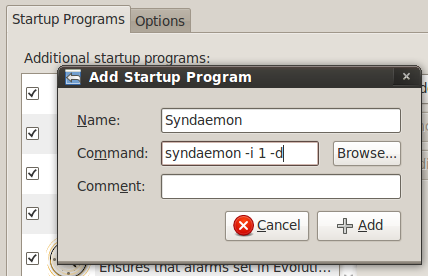
ينبغي أن يقتصر فقط على القيام بذلك. يراقب Syndaemon لوحة المفاتيح ، وبمجرد أن تبدأ في الكتابة ، يتم تعطيل إجراء النقر والتمرير (وفقًا للخيارات التي تختارها) على لوحة اللمس. هذا يعني أنه لا يزال بإمكانك تحريك المؤشر ، فلن تتمكن سوى من النقر فوقه عن طريق الخطأ وبالتالي التجول في خط آخر.
أنا حقا أحب حل لينكس. لست مضطرًا لفعل أي شيء ، فهو يكتشف أنك تكتب ويعطل النقر والتمرير مع استمرار السماح لك بالتحرك حول المؤشر واستخدام أزرار لوحة اللمس للنقر. للأسف ، لم أتمكن من العثور على حل مماثل لنظام التشغيل Windows.
ربما كنت على علم واحد؟ أخبرنا في التعليقات كيف تتعامل مع المشكلة.
أنا فارون كاشياب من الهند. أنا متحمس لأجهزة الكمبيوتر والبرمجة والإنترنت والتقنيات التي تدفعهم. أحب البرمجة وغالبًا ما أعمل على مشروعات في Java و PHP و AJAX وما إلى ذلك.

